PDF is one of the most popular text formats on the web. This article will demonstrate you a QUICK and EASY way to download PDF to iPhone without syncing!
How to save PDF to iPhone from Windows & Mac is the question that needs to be answered.
For some reasons that most iPhone users don’t understand, Apple made sure that transferring files from computer to iPhone isn’t as easy as it is with Android phones.
In order to save PDF documents on iPhone using Apple software, iTunes, you have to sync your device with iTunes library and that is the only way to save PDF file on iPad and iPhone using iTunes.
You might think that the control that Apple gives to users is limited and in fact, it is. Luckily for us, there are ways to save PDF to iPhone without iTunes.
 Table of Contents
Table of Contents
How to download PDF on iPhone Without Syncing
If you are among millions of iPhone users who think that iTunes way of saving PDF to iPhone is too complicated, you should consider using this amazing software to download PDF on iPad and iPhone without syncing.
We present you WALTR PRO.
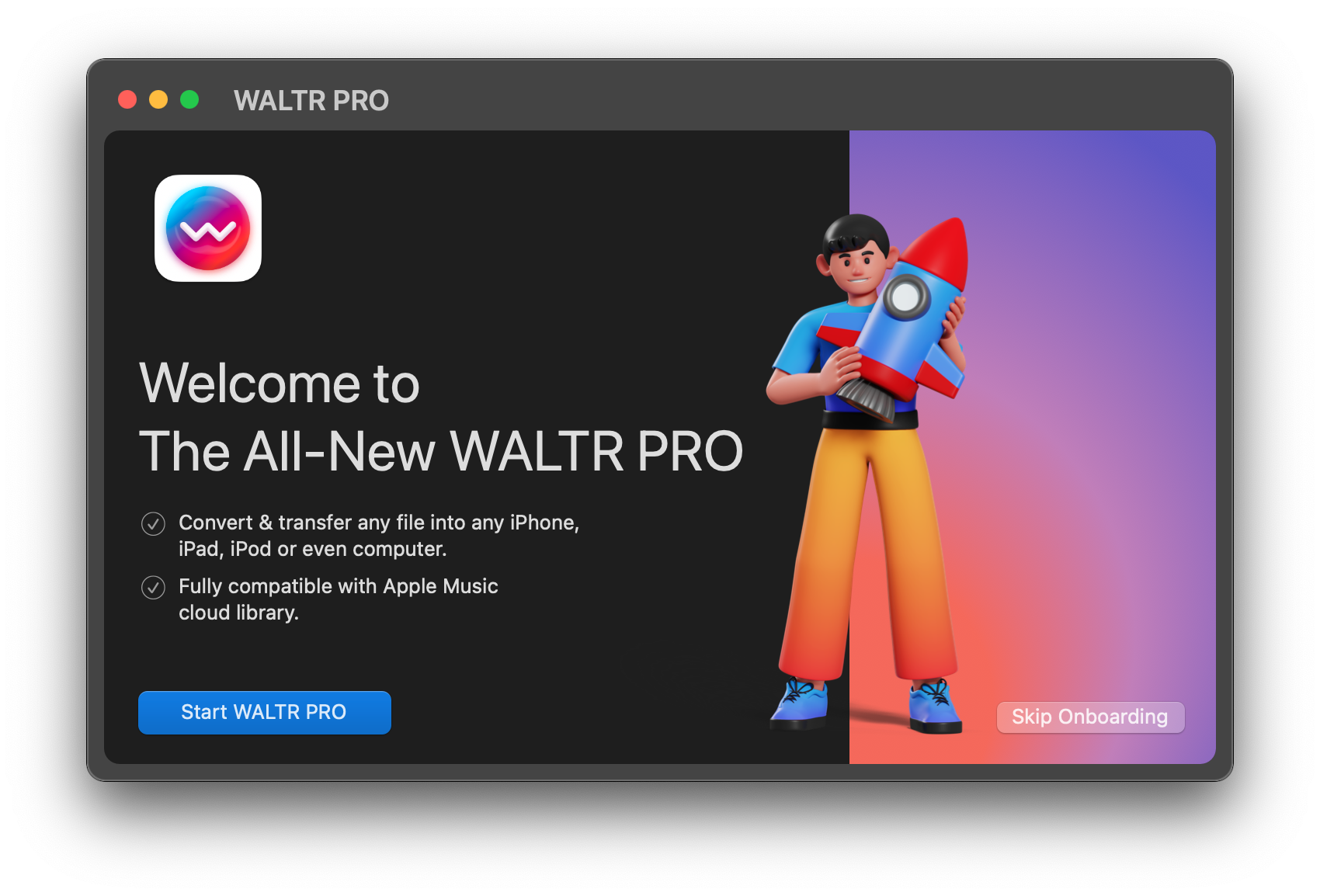
WALTR PRO is a piece of software that will make you forget about iTunes. It’s a lightweight, versatile application that is used to download files to iPhone (or iPad).
It is a way to save a PDF file on iPad or iPhone via USB and the ultimate answer to the question of how to save a PDF on iPhone without the Internet connection.
The important thing here is that there is no need for syncing like it was with iTunes. You just drag and drop your PDF file and it’s already in your iBooks app.
Let’s have a closer look at how the whole process works.
Step 1. Download WALTR PRO from Softorino website
Download and install the program.

Step 2. Open the program and connect your iPhone
The program will ask you to connect your iPhone via USB cable. After you do that, you’ll see your phone’s name along with the available storage capacity.
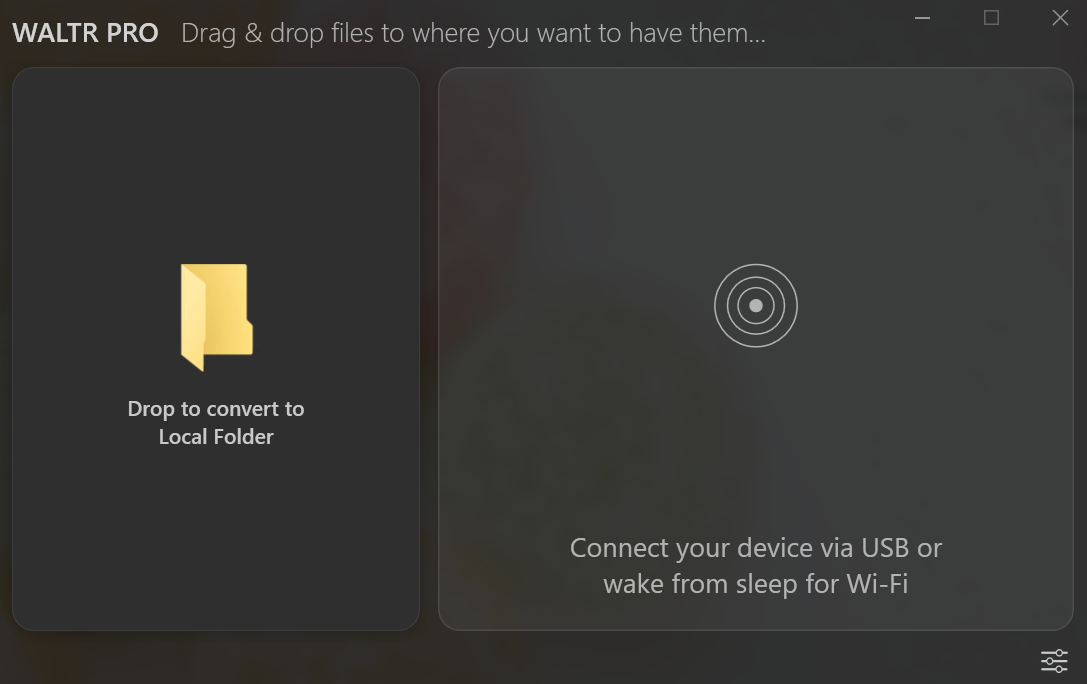
After you connect your device, WALTR PRO will recognize it right away.
Step 3. Drag and drop PDF file
You can drag and drop directly from the directory where your PDF is located on your computer or you can choose ‘Select File…’ option and then navigate to the PDF file(s) and select it.
The program then does the work under the hood – it checks your file so it could know where to put it and transfers it to iPhone.
All that work will be completed in a few seconds, depending on the size of the PDF file.
Done! Your PDF is available from iBooks on your device!
Along with the PDF, the artwork is also transferred (for example, the cover page of the book).
It’s that simple – no need for syncing.
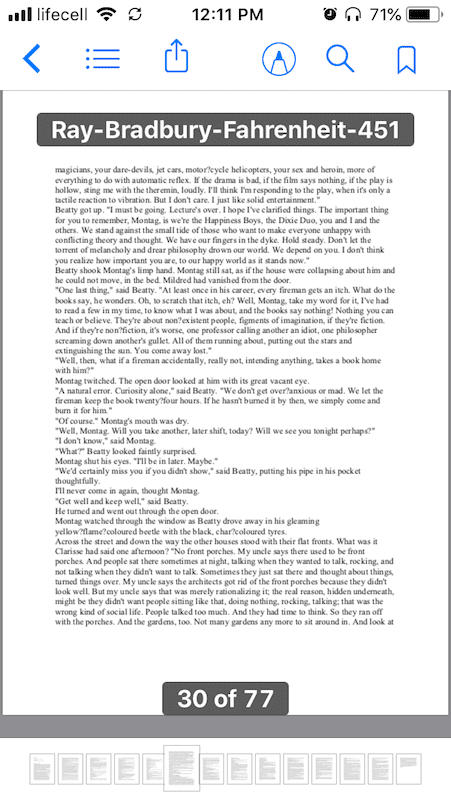
No iTunes and just few seconds are required for a transfer.
In case this didn’t convince you of WALTR’s versatility and easiness of use, consider this cool fact: the name WALTR comes from Walter White, a character from Breaking Bad TV Show.
In order to prove how WALTR PRO is a smarter option for saving PDFs to iPhone, we will now go through the process of saving PDFs using iTunes.
How to save PDF files to iBooks with iTunes
We’ll assume that you already have iTunes installed on your computer.
Just make sure that you have the latest version because iTunes is known to cause problems when you don’t have the latest release (problems like very slow startup etc.).
PDFs on your iPhone have to managed be manually if you choose to use iTunes. As from iTunes 12.7, there is no Books segment in your iTunes library. What Apple wanted to accomplish with this is to make users manage their books on the device itself. The same is for Apps and Tones.
Step 1. Open iTunes & Connect your iPhone via USB
After connecting, you should see your iPhone’s name on the left side, along with the content divided by type (Music, Movies, TV Shows, Books, Audio Books, etc.).
Step 2. Choose Books from this list
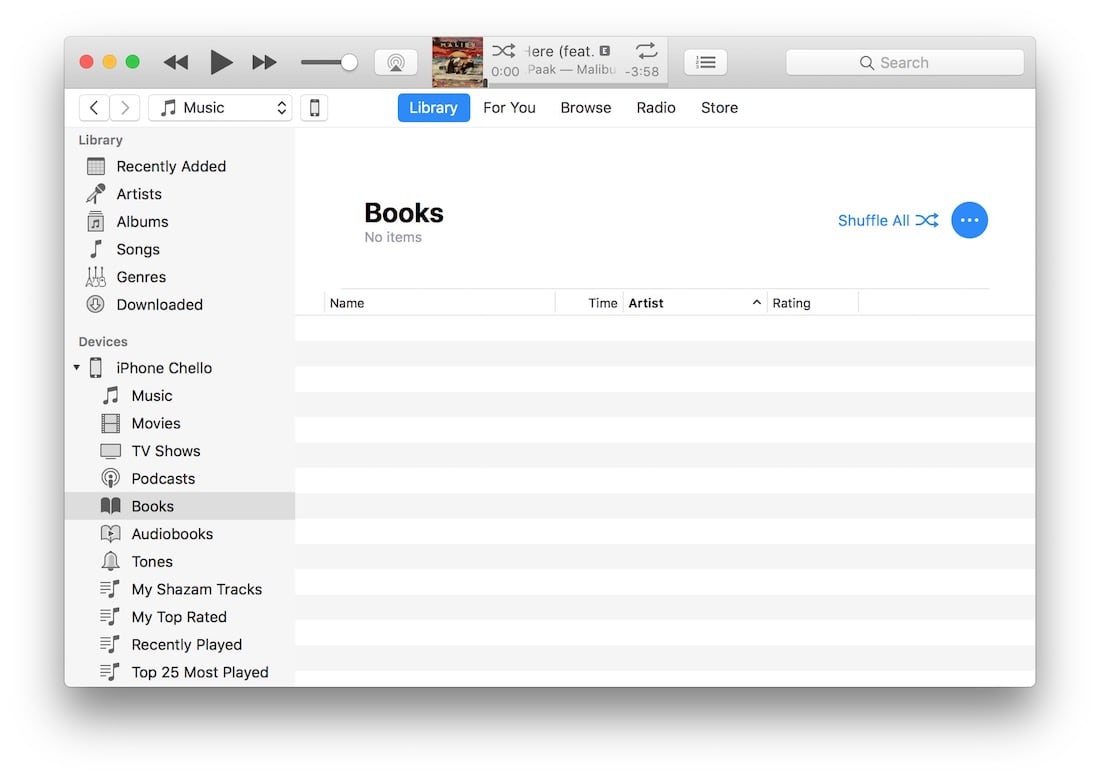
In your Library, you’ll see all the books that you have
Here you can see all the PDF files that are located on your iPhone’s storage. All of these files can also be seen and opened in the iBooks app on your phone.
Step 3. Move the PDF file to iTunes
Some of the disadvantages of iTunes compared to WALTR PRO are:
iTunes is much bigger – 460 MB compared to 50 MB
WALTR has way simpler interface (which is good when you just want to get your book to iPhone)
Easiness of use is a category which WALTR dominates (drag and drop method of transferring a PDF is obviously an optimal solution)
To demonstrate the versatility of WALTR PRO, we will take a look at saving PDF to another Apple device – iPad.
How to download a PDF on iPad from Windows PC
As mentioned before, iTunes 12.7 got rid of Books, Apps and Tones segments and made users to manage these on their device.
On a Mac computer, there is iBooks app that enables you to manage PDF on both iPhone and iPad. On Windows, however, there is no iBooks app, and with iTunes getting rid of Books management, you have to look for alternatives.
The only logical choice here is WALTR PRO, of course.
If you used WALTR PRO to save PDF files to your iPhone, then it won’t be a problem for you to accommodate to saving PDFs from PC or laptop to iPad. Why so, you ask? Because the process is completely the same.
Here’s how to transfer PDF to iPad without syncing:
Transferring PDF to iPad with WALTR takes mo more than 30 seconds. Ready, set, go!
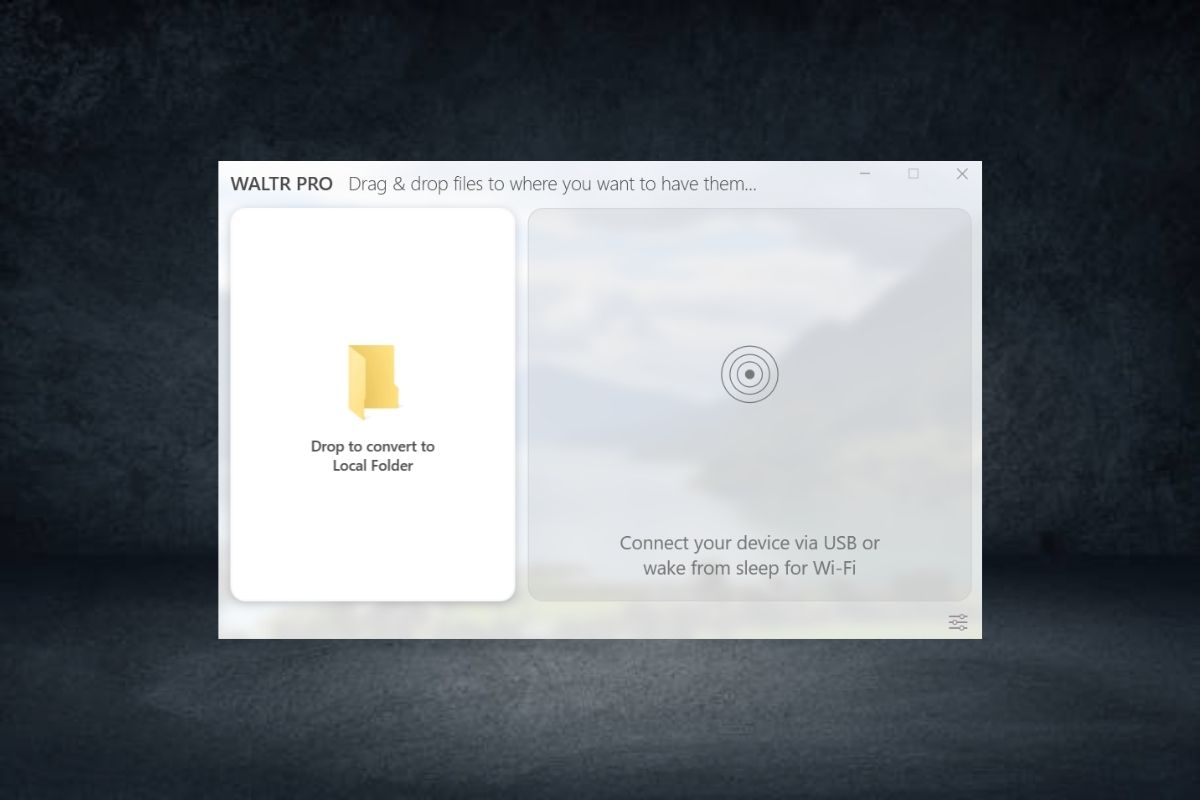
Connect your iPhone using USB or via Wi-Fi network.
Step 1. Open WALTR PRO and connect your device.
The program will recognize your iPad immediately. It will also show you available free storage.
Drop any file inside WALTR PRO!
Step 2. Drop the PDF into WALTR PRO.
After the transferring is complete – you will see the ‘Success’ message in app’s window. Your PDF ebook will land in the stock iBooks.app on your device. Simple as that.
Step 3. Go to iBooks on your iPhone & find your book there.
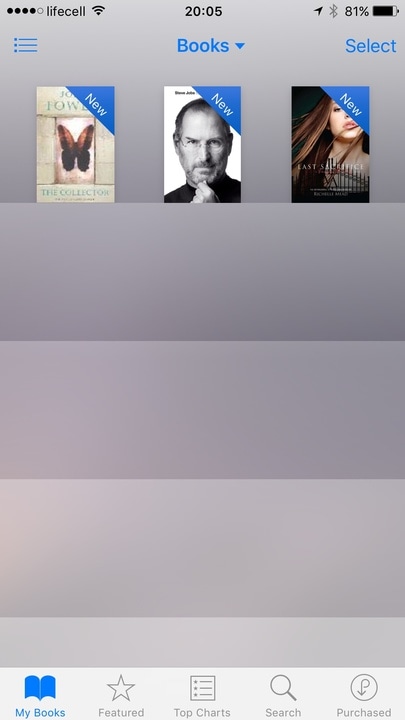
BOOM!
Now you can read your PDF file anytime, anywhere.
Bottom Line
PDF is the most common file format for presenting documents with images and formatting. PDF stands for ‘Portable Document Format’ and it’s developed in the ‘90s. It hasn’t changed much since then.
The ability to open a PDF file on most of today’s devices is something that makes PDF such a popular format.
iPhone can open a PDF file with default iBooks app or with some other PDF viewer app that can be downloaded from the App Store. Every single PDF that is located on your iPhone is listed in iBooks app.
That’s how to save PDF file in iPhone iBooks app on iPhone or iPad. From the methods described above, you can conclude that WALTR PRO is really one powerful tool. Definitely a must-have if you’re iPhone or iPad user. Saving PDF to iBooks cannot be simpler than this.





 WALTR PRO
WALTR PRO
